Du kannst dein iPhone umbenennen, damit es für andere besser zu finden ist, wenn sie dir z. B. ein Foto per AirDrop schicken wollen oder aber auch für dich selbst, wenn du über Find My iPhone dein Smartphone orten lassen möchtest. Egal, was dein Grund sein mag, das iPhone umbenennen geht einfach und schnell.
Warum solltest du dein iPhone umbenennen?
Normalerweise sieht du eher selten den Namen deines eigenen iPhones, wenn du dir nicht ständig selbst Daten z. B. von einem anderen Apple-Gerät selbst schickst. Anders sieht es allerdings aus, wenn du ein iPhone für die Arbeit hast und ein privates. Die iPhones werden immer automatisch mit deinem Vornamen benannt. Somit kann es sein, dass beide Smartphones denselben Namen haben.
Dann kann es schon kompliziert sein, wenn du dir z. B. eine Datei von einem anderen Gerät auf dein iPhone schicken möchtest und nicht erkennst, welches das private und welches das nicht private Gerät ist. Du kannst nun einfach dein iPhone umbenennen und somit für mehr Klarheit sorgen, welches Gerät welches ist.
iPhone Name ändern – so geht’s!
Wir wollen nun zusammen dein iPhone umbenennen. Dafür gehen wir einfach über die Einstellungen deines Smartphones. Wie es genau funktioniert, zeigen wir dir hier:
- Einstellungen öffnen
Öffne zunächst die App „Einstellungen“ auf deinem iPhone. Du erkennst die App auf dem Home-Bildschirm an dem Zahnrad-Symbol. Klicke auf diese.
- Klicke auf „Allgemein“
Scrolle nun etwas runter, bis du zum Punkt „Allgemein“ gelangst. Auch dieser hat wieder ein Symbol mit einem Zahnrad. Klicke auf „Allgemein“.
- Öffne „Info“
Nun findest du ganz oben in der Liste den Punkt „Info“. Wähle diesen aus.
- iPhone umbenennen
Hier kannst du nun dein iPhone umbenennen. Klicke dafür ganz oben auf „Namen“ und suche dir eine neue Bezeichnung aus. Sobald du einen neuen Namen vergeben hast, wird dieser automatisch gespeichert. Du kannst also einfach unten rechts bei der Tastatur auf „Fertig“ klicken, um den neuen Namen festzulegen.
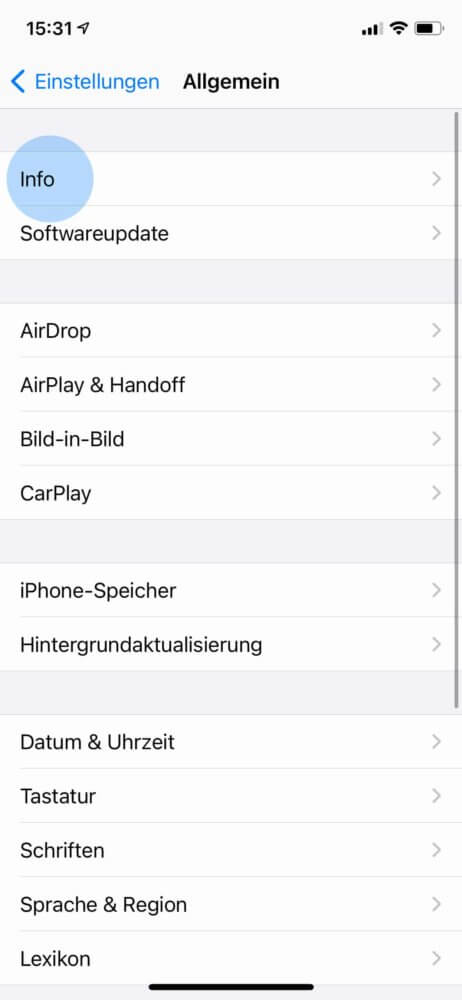
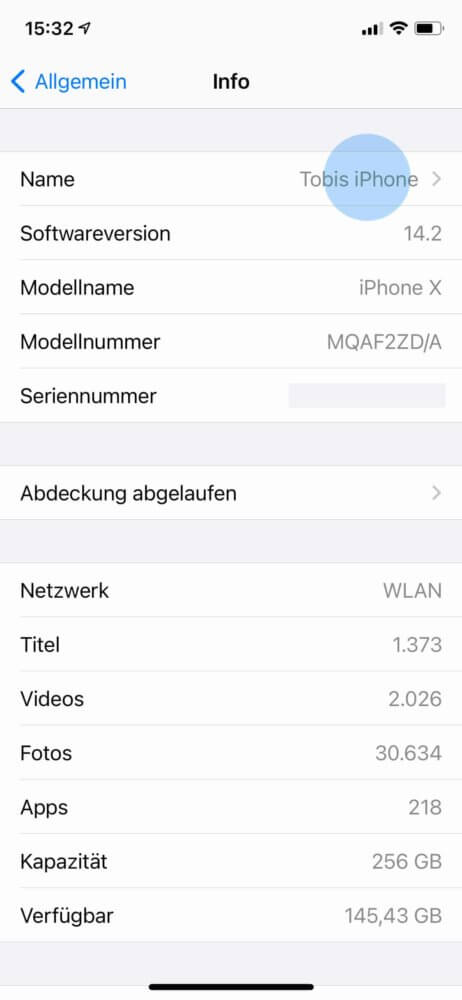
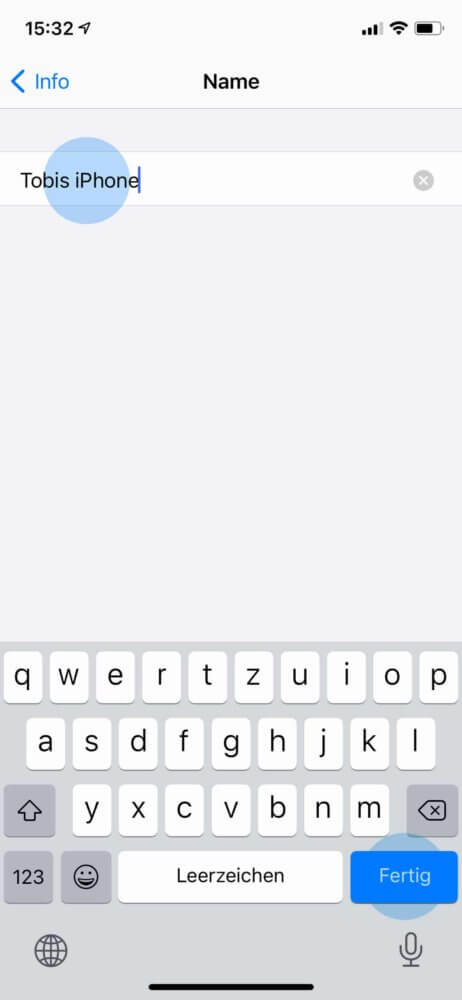
Das war es auch schon. Ab sofort wird dein iPhone bei Freunden oder auch anderen Geräten von dir selbst mit dem neuen Namen angezeigt, wenn dir z. B. ein Foto per AirDrop geschickt wird. Falls dir der Name dann am Ende doch nicht so gut gefällt, kannst du diesen jederzeit wieder ändern.


